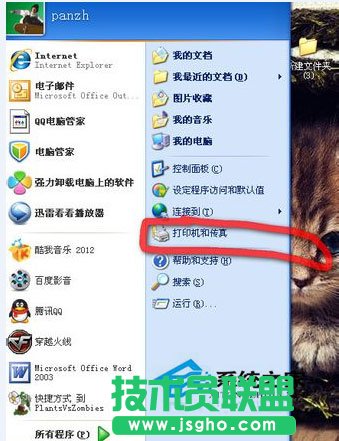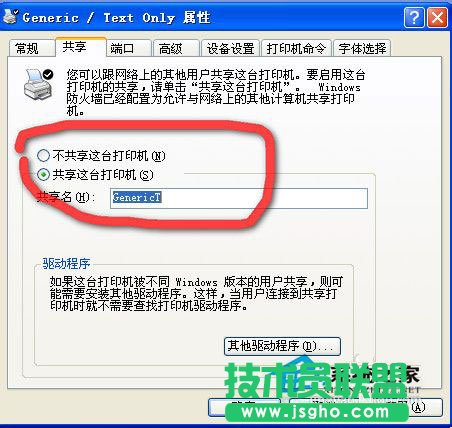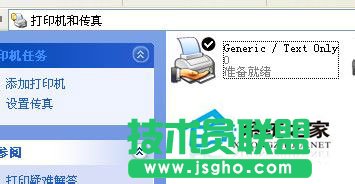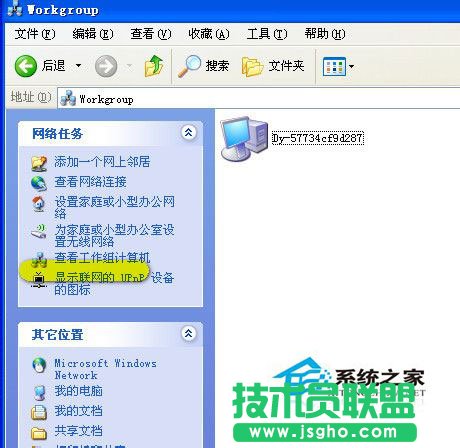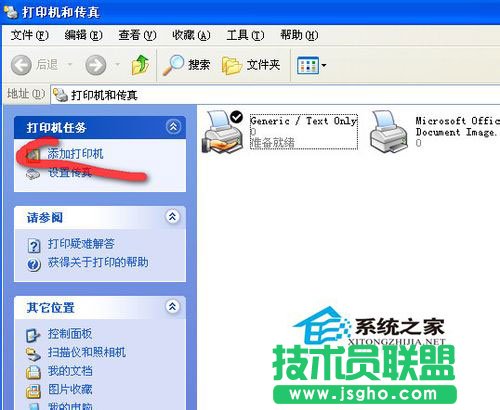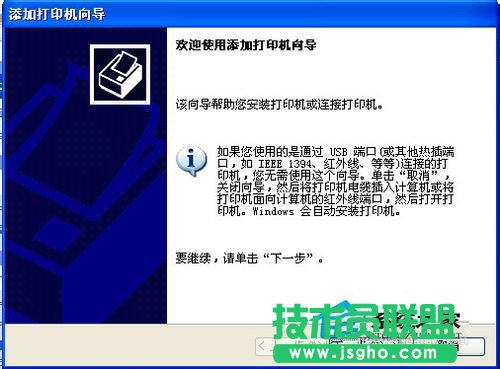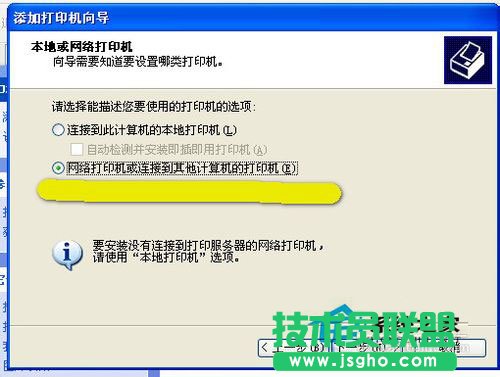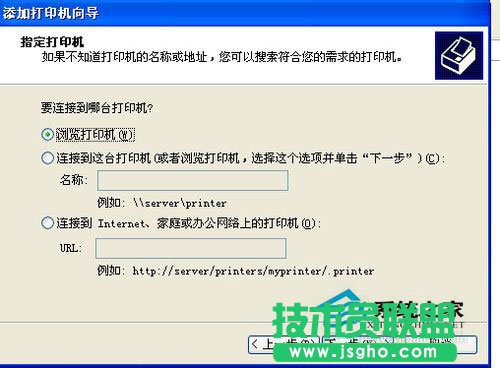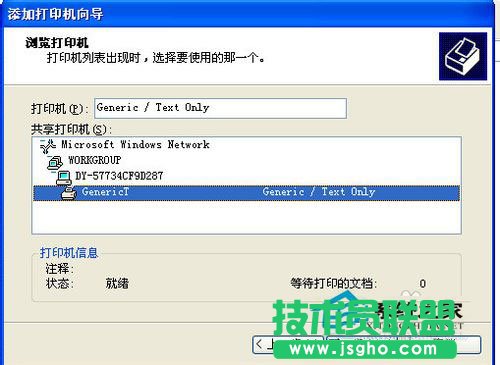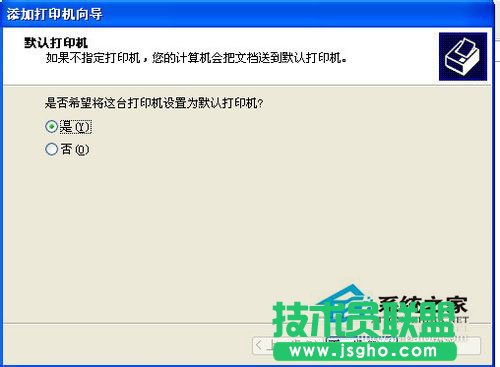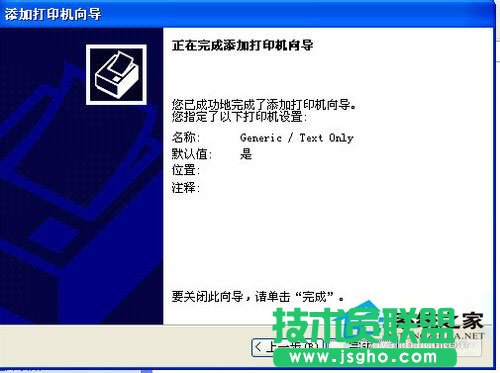设置技巧之WinXP打印机共享
发布时间:2022-05-04 文章来源:xp下载站 浏览: 49
|
Windows XP是美国微软公司研发的基于X86、X64架构的PC和平板电脑使用的操作系统,于2001年8月24日发布RTM版本,并于2001年10月25日开始零售。其名字中“XP”的意思来自英文中的“体验(Experience)”。该系统的默认桌面背景墙纸是Bliss,一张BMP格式的照片。是拍摄的纳帕县郊外的风景,照片中包括了高低起伏的绿山及有层积云和卷云的蓝天。 设置技巧之WinXP打印机共享,我们在生活当中打印机的使用已经是很广泛了,但是不是每一部计算机都会配装一部打印机,那么要如何设置WinXP打印机共享,现在,小编就来跟大家说说WinXP系统下打印机共享的设置方法吧。 1.点开桌面左下角的开始菜单,选择“打印机和传真”。
2.右击某个打印机,选“共享”。 2
3.之前会提示你怎么共享,选“只共享打印机”,选共享,如图。点“应用”。
4.可以看到,打印机变成了共享的样子,出现了用手托住的样式。
5.那怎么连接这些共享的打印机呢,最简单的方法是双击桌面上的网上邻居。点左侧的查看工作组。
6.再双击共享打印机的那台电脑,看到共享的打印机。
7.只需要双击那台打印机,如果没有驱动的话,会提示你安装,一般点确定就可以了。之后要设为默认打印机就设为默认就行了。
8.另一种方法是,在打印机和传真里,点左侧的“添加打印机”
9.出现对话框,点下一步
10.这里选网络打印机。
11.这里假如不知道确切对方计算机名字的话,可以选“ 浏览打印机”,如果知道的话,可以选第二项“连接到这台打印机”,输上用户名,可以快速连上。 这里选“浏览打印机”。
12.找到共享的那台电脑后,双击,再选中共享的打印机。点下一步。
13.选设为默认后,再点下一步就完成了。
以上就是小编向大家介绍的WinXP系统下打印机设置网络共享的方法,按以上方法设置后,就可以有效节约办公资源,提高办公效率。 Windows XP服役时间长达13年,产生的经济价值也较高。据评测机构StatCounter的统计,2017年1月,在中国范围内,该系统的占有率为17.79%。主要原因是“习惯XP系统”而不愿意对其升级。 部分杀毒软件推出了诸如“XP盾甲”之类的服务,以提高系统安全性。 |
相关文章
本类教程排行
系统热门教程
本热门系统总排行